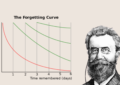اگر افراد دیگری هم از سیستم شما استفاده می کنند ممکن است با نگاهی به تاریخچه ویندوز شما متوجه شوند که روی چه فایل و پوشه های در حال کار هستید. از این رو اگر می خواهید تاریخچه ویندوز خود را پاک کنید در این مطلب روش پاک کردن تاریخچه ویندوز ۱۰ آموزش داده می شود.
روش پاک کردن تاریخچه ویندوز ۱۰
اگر به تنهایی از سیستم بهره می گیرید این موضوع می تواند برای شما سودمند باشد ولی اگر افراد دیگری هم از سیستم شما استفاده دارند با یک نگاه به تاریخچه ویندوز شما می توانند متوجه شوند که روی چه فایل ها و زمینه های مشغول کار هستید. احتمالا می دانید که فایل اکسپلورر فهرستی از پرونده ها و پوشه هایی که قبلا باز شده را ذخیره می کند و آن را در پایین همین پنجره نمایش می دهد.

این قسمت می تواند مفید باشد تا هنگامی که شما به آن احتیاج داشته باشید ولی مواقعی نیز وجود دارد که به این لیست نیاز نداشته و می خواهید هیستوری پرونده ها یا فایل های باز شده را پاک نمایید. در صورتی که نمی خواهید کارهای شما تحت کنترل باشد و می خواهید فهرست موارد اخیر یا تاریخچه ویندوز ۱۰ خود را پاک کنید در ادامه با روش انجام این کار با چند کلیک ساده آشنا می شوید.
شایان ذکر است اگر واقعا تمایل ندارید که سیستم عامل ویندوز تمام تاریخچه فایل های باز شده را نگاه دارد، می توانید موارد اخیر و مکان های تکرار شده را خاموش یا حذف نمایید. ولی اگر تمایل دارید تاریخ فایل های اجرا شده را در ویندوز نگه دارید، بهتر است اطلاع داشته باشید که می توان برخی مواقع آن ها را پاک کرده تا از اول شروع گردد.
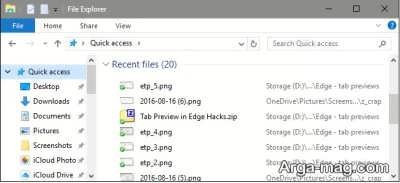
برای اجرای این کار باید از کادر محاوره ای فولدر آپشن استفاده نمایید که دارای ویژگی و قابلیت های خیلی زیادی بوده و می توان با استفاده از این قابلیت ها خیلی از ویژگی های دیگر در ویندوز خود را کنترل نمایید. در ادامه مراحل زیر را دنبال کنید.
۱. برای رفتن به کادر محاوره ای فولدر آپشن در پنجره فایل اکسپلورر روی گزینه فایل کلیک نموده و گزینه change folder and search options را انتخاب نمایید.

۲. سپس در کادر محاوره ای فولدر آپشن به تب general رفته و در قسمت privacy روی گزینه clear کیلک نموده تا سریعا تاریخچه فایل اکسپلورر ویندوز شما پاک گردد. در نهایت برای اعمال تغییرات ایجاد شده روی گزینه ok کلیک نموده و به پنجره فایل اکسپلورر باز گردید.

۳. حالا مشاهده می کنید که تاریخچه و ردپای همه فایل های باز شده در فایل اکسپلورر پاک شده و هیچ موردی در آن دیده نمی شود.
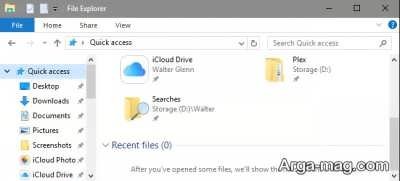
اگر این سوال ایجاد شده که آیا فایل اکسپلورر فقط یک گزینه را در نوار ابزار جهت پاکسازی تاریخچه فایل های باز شده در ویندوز در اختیار شما می گذارد؟ در پاسخ باید گفت بله. با پیدا کردن فقط یک گزینه و با چند کلیک ساده می توان تاریخچه و آثار فایل های باز شده را پاک نمود.
در پایان امیدواریم از این مطلب نهایت استفاده را برده باشید همچنین در صورت تمایل برای مشاهده آموزش افزایش سرعت ویندوز ۱۰ و حذف برنامه در ویندوز ۱۱ روی لینک ها کلیک کنید.
منبع : آرگا